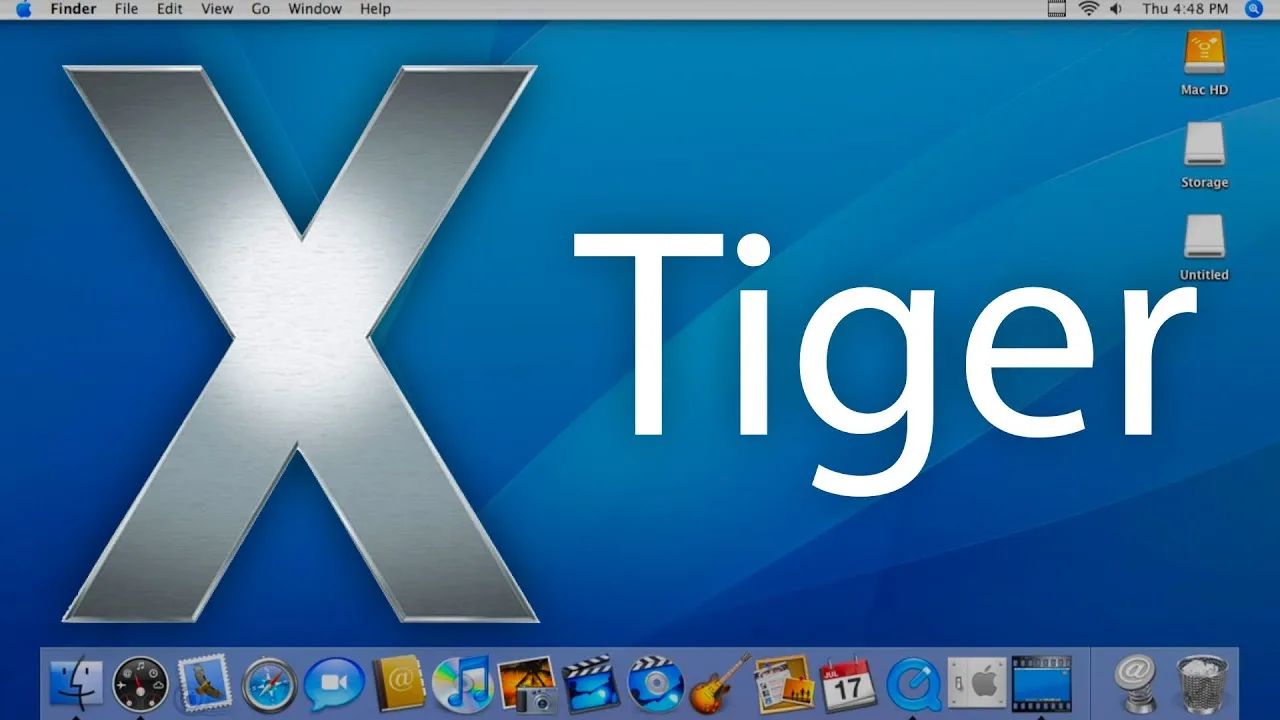Mac OS⁚n asentaminen uudelleen
Jos tarvitset uudelleenasennusta Mac-tietokoneellasi, ei hätää! Mac OS⁚n asentaminen uudelleen on melko helppoa ja tässä artikkelissa kerromme sinulle, miten se tehdään․
1․ Tarkista tietokoneesi versio
Ensimmäiseksi sinun tulee tarkistaa, minkä version Mac-tietokonetta sinulla on․ Tämä vaikuttaa asennuksen prosessiin․ Jos sinulla on Intel-pohjainen Mac, toimi seuraavasti․ Jos taas käytössäsi on uudempi Apple Silicon -pohjainen Mac, seuraa ohjeita näihin versioihin․
2․ Käynnistä Mac Recovery -tila
Jos sinulla on Intel-pohjainen Mac, käynnistä se uudelleen ja pidä Command R -näppäimet alhaalla, kunnes näet Apple-logon; Tämä käynnistää Mac Recovery -tilan․ Jos sinulla taas on Apple Silicon -pohjainen Mac, pidä virtapainiketta alhaalla, kunnes näet käynnistysasetukset․ Valitse sitten hammasratasikoni, jonka jälkeen voit valita jatkavasi Mac OS⁚n asentamista․
3․ Käynnistä uudelleen ja asenna Mac OS
Sen jälkeen kun olet käynnistänyt Mac Recovery -tilan, voit asentaa uudelleen Mac OS⁚n․ Voit tehdä tämän valitsemalla ″Reinstall macOS″ tai ″Asenna Mac OS uudelleen″ -vaihtoehdon․ Noudata sen jälkeen näytöllä näkyviä ohjeita ja anna prosessin kulkea loppuun․
4․ Muut asennusvaihtoehdot
Jos et pysty käyttämään Mac Recovery -tilaa tai haluat tehdä täysin uuden asennuksen Mac OS⁚stä, sinulla on muitakin vaihtoehtoja․ Voit esimerkiksi luoda käynnistyskelpoisen USB-asennuslevyn ja käyttää sitä Mac OS⁚n asentamiseen․ Voit myös käyttää Levitystila-ominaisuutta tai palautusosion kautta tehdä uudelleenasennuksen․
Huomaa, että nämä vaihtoehdot voivat vaihdella sen mukaan, minkä version Mac OS⁚ää käytät․ On tärkeää tarkistaa viralliset Apple-tukisivut tai muut luotettavat lähteet saadaksesi tarkempia ohjeita oman Mac-tietokoneesi asennuksen uudelleen
Yhteenvetona, Mac OS⁚n uudelleenasentaminen on suhteellisen helppo prosessi, jos seurataan oikeita vaiheita․ Muista tarkistaa Mac-tietokoneesi versio ja valita oikea asennustapa sen perusteella․ Ole aina varovainen ja varmuuskopioi tärkeät tiedostot ennen asennuksen aloittamista․